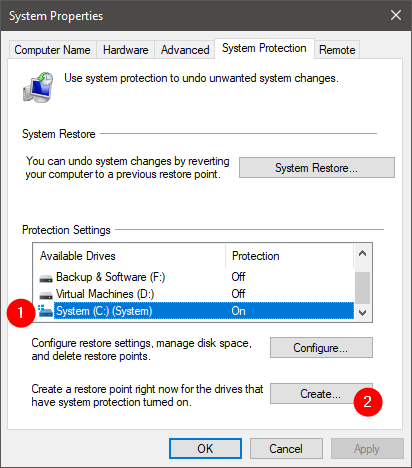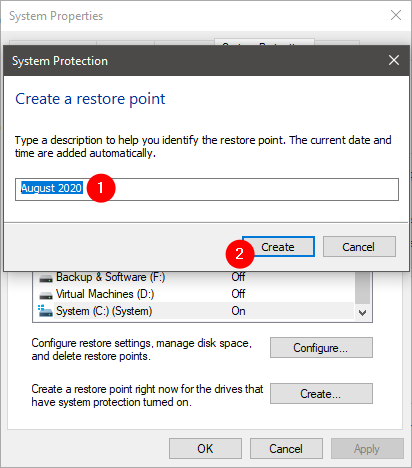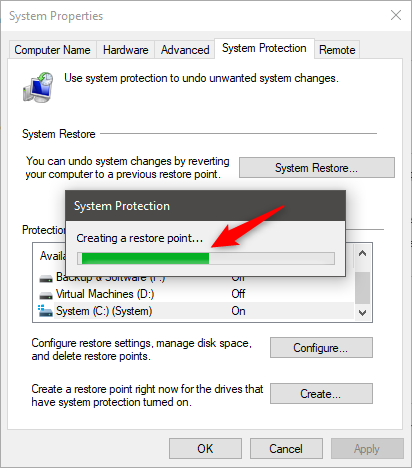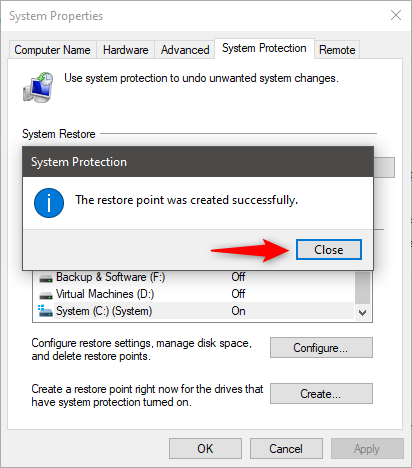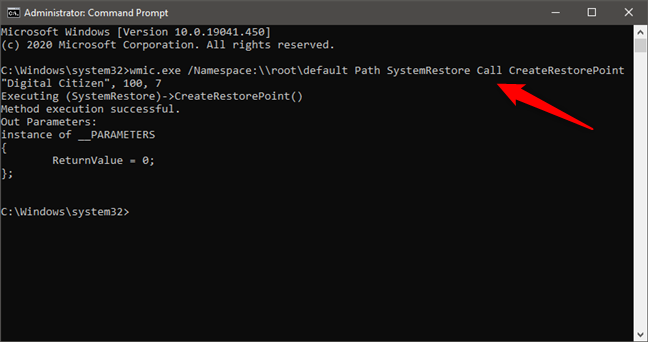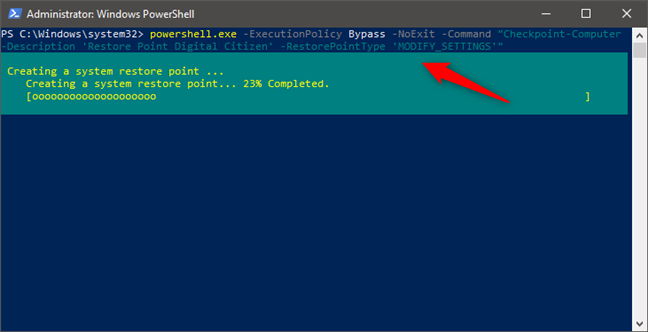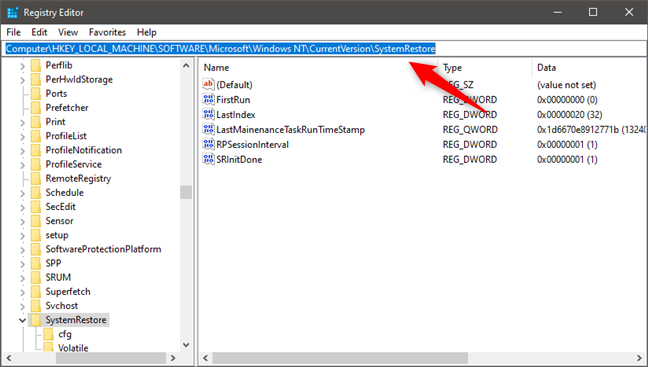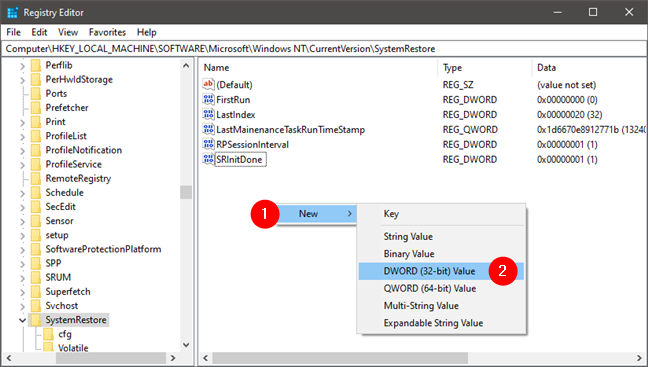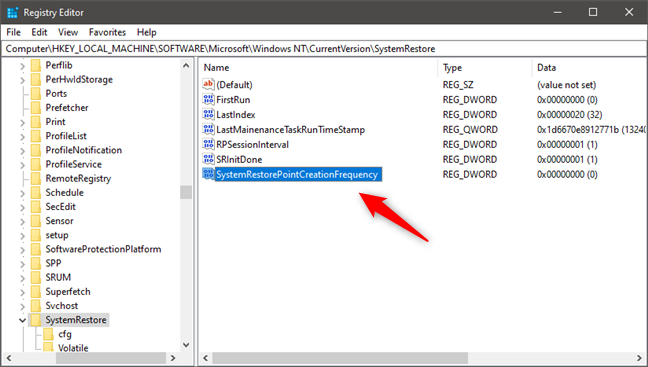Lorsque votre machine Windows 10 tombe en panne et refuse de fonctionner, la restauration du système est l'un de ces outils qui sauvent des vies et vous rendent reconnaissant de leur existence. En effet, vous pouvez l'utiliser pour réparer votre PC si vous avez créé un point de restauration système avant qu'il ne commence à mal se comporter. As-tu créé un point de restauration système ? Si ce n'est pas le cas, aimeriez-vous apprendre à créer un point de restauration dans Windows 10 ? Lisez la suite et découvrez :
Contenu
- 1. Comment créer un point de restauration dans Windows 10 à partir des propriétés système
- 2. Comment créer un point de restauration dans Windows 10 à partir de l'invite de commande
- 3. Comment créer un point de restauration dans Windows 10 à partir de PowerShell
- Et si Windows 10 ne vous permet pas de créer un point de restauration système ?
- Quand créer des points de restauration ?
- Que se passe-t-il lorsque vous effectuez une restauration du système ?
- Créez-vous manuellement des points de restauration dans Windows 10 ?
1. Comment créer un point de restauration dans Windows 10 à partir des propriétés système
La voie habituelle pour créer un point de restauration dans Windows 10 se fait via l' onglet Protection du système de la fenêtre Propriétés système . Pour y arriver, ouvrez la restauration du système et activez-la sur votre ou vos lecteurs en suivant les étapes de ce didacticiel : 2 façons d'activer la restauration du système dans Windows 10 .
Une fois que vous avez ouvert la fenêtre Propriétés système , dans l'onglet Protection du système , sélectionnez votre lecteur système Windows 10, généralement appelé C:. Ensuite, pour créer manuellement un point de restauration système, cliquez ou appuyez sur le bouton Créer .
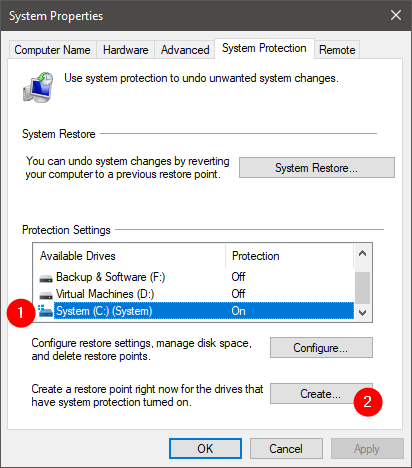
Choisir de créer un point de restauration système
L'action précédente démarre l' assistant de protection du système , qui est conçu pour vous aider à créer un point de restauration pour le lecteur sélectionné. Tapez une description significative pour le point de restauration, pour vous aider à comprendre pourquoi vous l'avez créé. Ensuite, cliquez ou appuyez sur Créer .
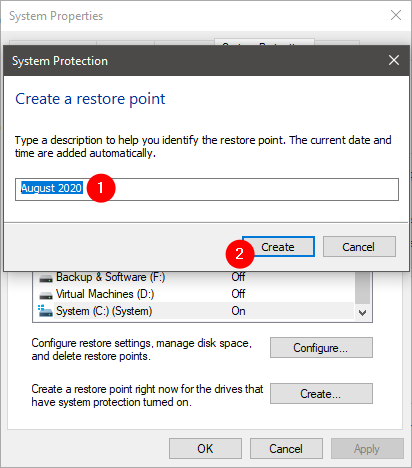
Le nom du point de restauration créé
L' assistant de protection du système peut prendre un certain temps pour créer le point de restauration. Pourtant, si vous avez un ordinateur raisonnablement rapide avec un disque SSD, cela ne devrait pas prendre plus de 20 ou 30 secondes pour en créer un.
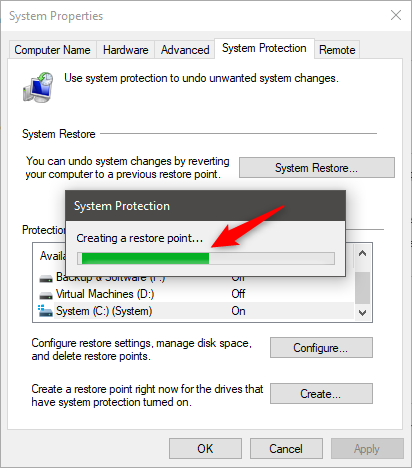
Création d'un point de restauration
Lorsque le processus est terminé, vous recevez une notification indiquant que "Le point de restauration a été créé avec succès". Appuyez sur Fermer .
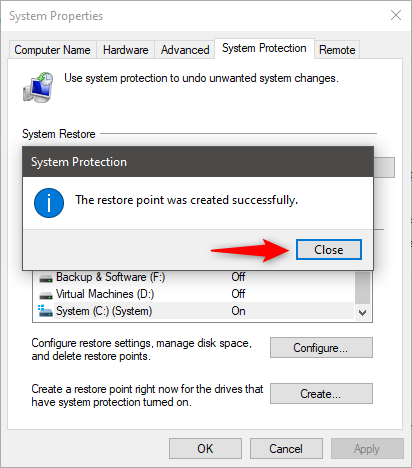
Le point de restauration a été créé avec succès
Enfin, fermez la fenêtre Propriétés système et vous avez terminé.
2. Comment créer un point de restauration dans Windows 10 à partir de l'invite de commande
Si vous êtes un fan de la ligne de commande, sachez que vous pouvez également créer rapidement des points de restauration système à partir de l' invite de commande . Ouvrez une fenêtre CMD en tant qu'administrateur et exécutez cette commande : wmic.exe /Namespace:\rootdefault Path SystemRestore Call CreateRestorePoint "Restore Point Name", 100, 7
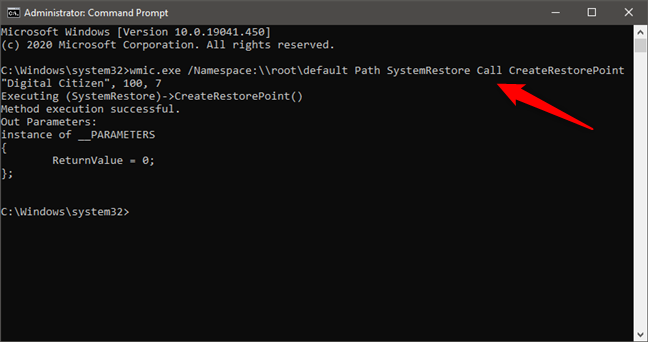
Créer un point de restauration à partir de CMD (Invite de commandes)
Modifiez la partie "Nom du point de restauration" de la commande avec le nom que vous souhaitez utiliser pour le point de restauration. Si la sortie que vous obtenez vous indique "Exécution de la méthode réussie" et "ReturnValue = 0" , cela signifie que le point de restauration système a été créé avec succès.
3. Comment créer un point de restauration dans Windows 10 à partir de PowerShell
De même, vous pouvez également utiliser PowerShell pour créer un point de restauration dans Windows 10. Lancez PowerShell en tant qu'administrateur et exécutez cette commande : powershell.exe -ExecutionPolicy Bypass -NoExit -Command "Checkpoint-Computer -Description 'Restore Point Name' -RestorePointType 'MODIFY_SETTINGS '" . Notez que vous pouvez définir le nom de votre choix pour votre point de restauration créé manuellement, en remplaçant la partie "Nom du point de restauration" de la commande.
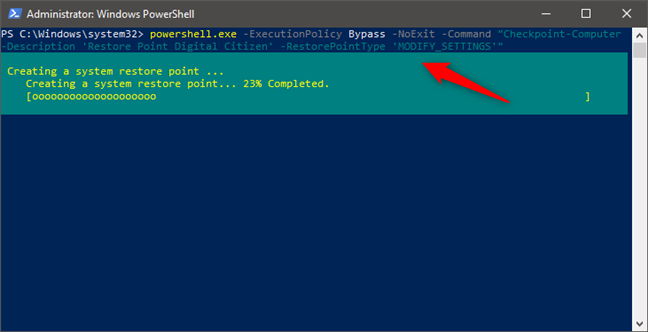
Créer un point de restauration à partir de PowerShell
PowerShell affiche une barre de progression textuelle qui vous tient au courant du déroulement du processus de création du point de restauration. Lorsque c'est fait, vous pouvez fermer PowerShell .
Et si Windows 10 ne vous permet pas de créer un point de restauration système ?
Dans certaines situations, Windows 10 peut vous indiquer que vous ne pouvez pas créer manuellement de nouveaux points de restauration. En effet, le système d'exploitation permet la création d'un seul point de restauration système toutes les 24 heures par défaut. Cependant, vous pouvez modifier ce paramètre et autoriser autant de créations de points de restauration que vous le souhaitez en créant une clé spéciale dans le registre Windows . Voici comment:
Ouvrez le registre Windows et accédez à cet emplacement : HKEY_LOCAL_MACHINESOFTWAREMicrosoftWindows NTCurrentVersionSystemRestore .
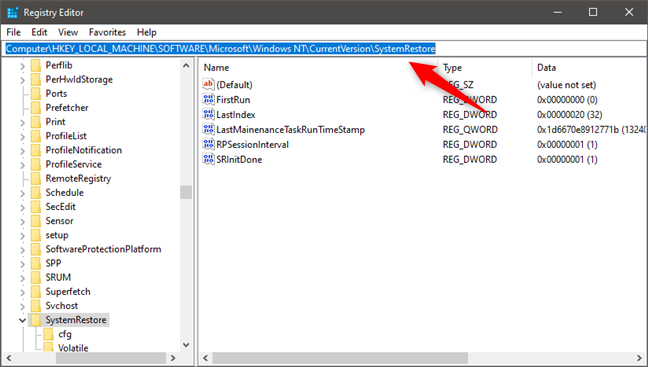
Accédez aux clés de registre de restauration du système
Cliquez avec le bouton droit sur un espace vide dans le volet de droite, sélectionnez Nouveau et choisissez Valeur DWORD (32 bits) .
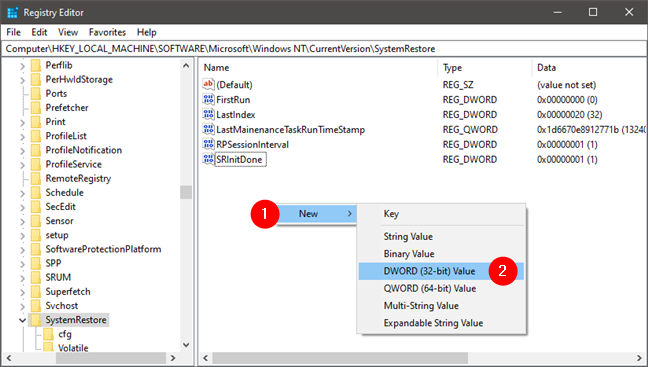
Créer une nouvelle valeur DWORD (32 bits)
Tapez SystemRestorePointCreationFrequency comme nom de la nouvelle valeur DWORD (32 bits) et laissez sa valeur définie sur 0 (zéro).
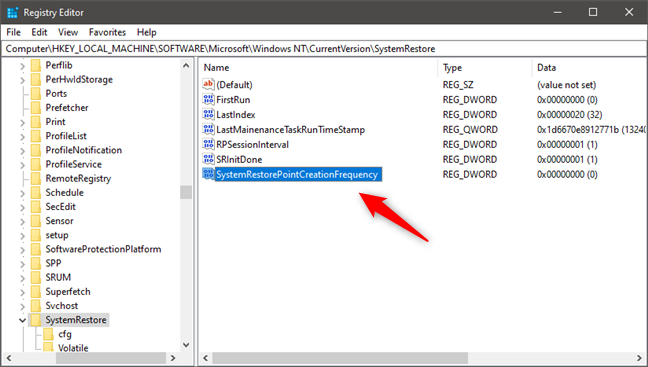
Le nom de la valeur DWORD est SystemRestorePointCreationFrequency
Fermez le registre Windows et essayez à nouveau de créer un point de restauration. Cela devrait fonctionner maintenant !
Quand créer des points de restauration ?
Un bon moment pour créer un point de restauration est immédiatement après avoir installé Windows 10 sur votre ordinateur ou appareil. Ce n'est qu'alors que vous devez installer vos applications, vos pilotes, modifier vos paramètres, etc. Lorsque vous avez terminé, si tout fonctionne correctement, vous devez créer un autre point de restauration pour l'utiliser ultérieurement, si vous rencontrez des problèmes.
Un autre bon moment pour créer des points de restauration manuels est avant d'installer des applications à partir de sources non fiables (ce que vous ne devriez pas faire de toute façon), ce qui pourrait causer des problèmes.
Que se passe-t-il lorsque vous effectuez une restauration du système ?
La restauration du système prend des instantanés de certains des fichiers système essentiels et du registre Windows et les enregistre en tant que points de restauration . Ensuite, en cas de panne de votre ordinateur, vous pouvez utiliser ces points de restauration pour ramener votre PC à l'époque où il fonctionnait. Fondamentalement, lorsque vous effectuez une restauration du système, les paramètres système reviennent à leur état précédent et les associations de fichiers retrouvent leurs paramètres précédents. Cependant, aucun de vos fichiers personnels n'est supprimé ou perdu.
Si vous avez besoin d'aide pour effectuer une restauration du système, nous avons expliqué toutes les étapes en détail, ici : 3 étapes pour restaurer votre PC Windows à un état de fonctionnement, avec la restauration du système . De plus, si vous ne pouvez pas vous connecter à Windows et que vous avez besoin d'aide pour démarrer la restauration du système et récupérer votre ordinateur, lisez ce guide : Démarrer la restauration du système lorsque vous ne pouvez pas vous connecter à Windows (à partir du démarrage avancé) .
Créez-vous manuellement des points de restauration dans Windows 10 ?
La restauration du système est un moyen sûr de sauvegarder et de restaurer les paramètres et les applications de votre ordinateur, afin que vous puissiez résoudre rapidement les problèmes qui pourraient survenir à l'avenir. Il est fortement recommandé de le laisser allumé et de créer manuellement des points de restauration système dans les moments critiques. Utilisez-vous la restauration du système parce que vous avez vu son utilité ou simplement parce que vous aimez vous préparer aux pires scénarios ?